win10系统账户怎么删除 WIN10怎么删除用户账户的方法
更新时间:2023-09-28 13:50:29作者:jiang
win10系统账户怎么删除,Win10系统账户是指在Windows 10操作系统中创建的用户账户,它可以用于登录系统、访问个人文件和设置个性化选项等,有时候我们可能需要删除某个用户账户,无论是因为不再需要该账户,还是因为需要清理系统空间。WIN10怎么删除用户账户呢?在本文中我们将介绍一些简单有效的方法,帮助您轻松删除Win10系统中的用户账户。无论您是想删除本地用户账户还是Microsoft账户,下面的步骤都将为您提供解决方案。让我们一起来了解吧!
步骤如下:
1.在桌面的开始菜单上右击一下,在选项里找到控制面板选项后,点击打开它。
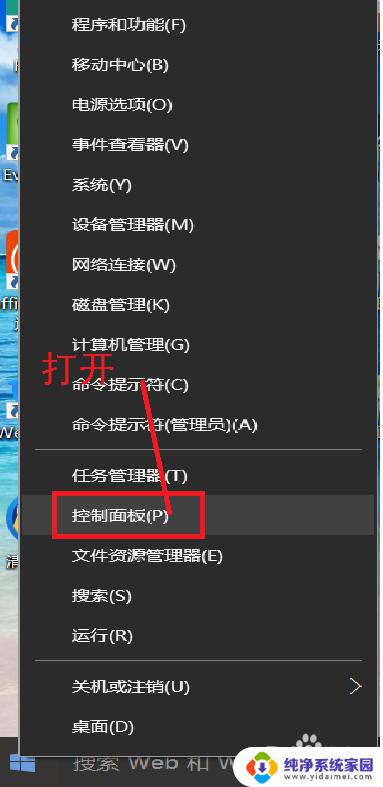
2.在打开的控制面板中找到用户账户,点击打开它。在选项中找到删除用户账户这一选项。
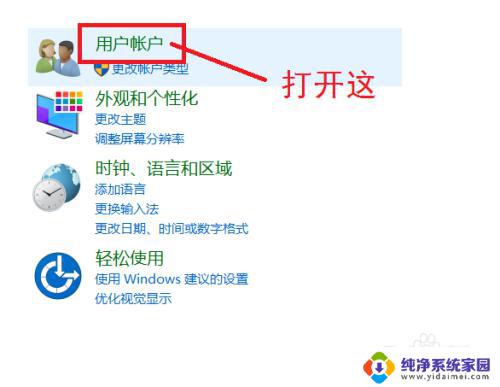
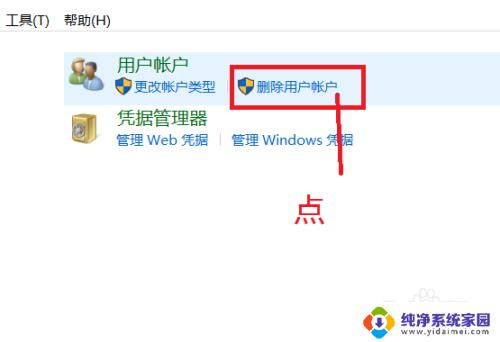
3.点击之后我们会直接进入所有用户账户列表,在列表里找到你所要删除的用户账户。点击它。如果是想删除管理账户,需要先将其他账户设为管理者。
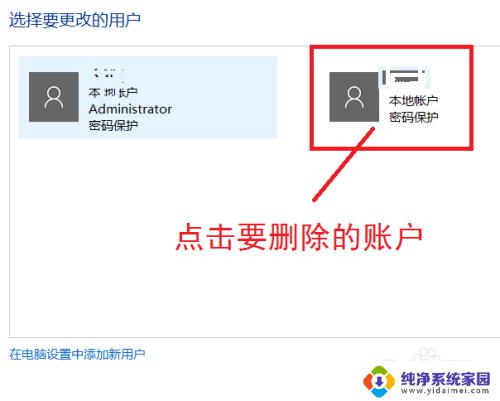
4.在点击打开的页面我们可以看到删除账户选项,点击删除。然后会弹出是否保存这个账户的文件弹框,我们可以根据自己的情况选择是否保存。
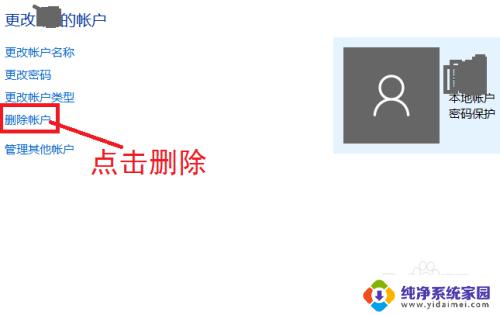
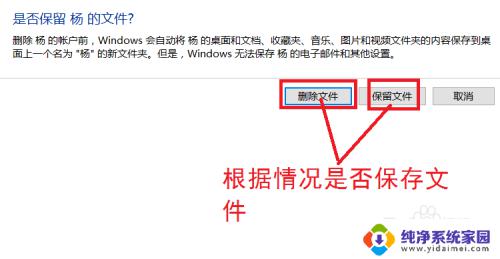
5.点击保存文件或不保存之后,会向你确认是否删除这个账户。我们选择删除账户就可以了。
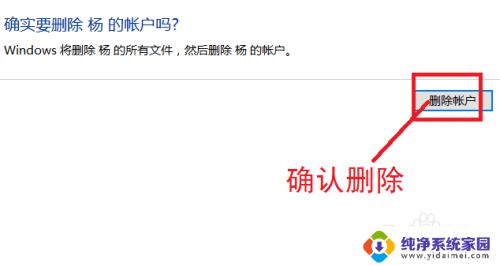
6.然后我们在用户账户的列表里就找不到那个删除的账户了,这样就删除账户成功了。
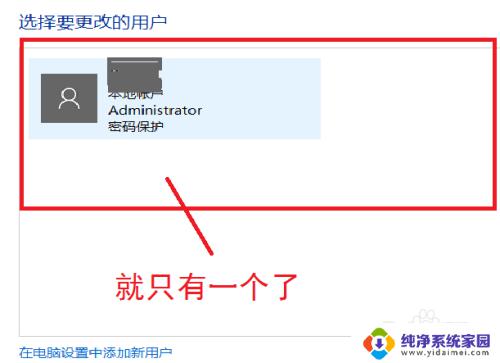
以上就是删除win10系统账户的全部内容,如果你遇到了这种情况,可以根据小编的操作来解决,这种方法非常简单快捷,一步到位。
win10系统账户怎么删除 WIN10怎么删除用户账户的方法相关教程
- win10 删除账户 WIN10删除用户账户方法
- win10怎么把删除的用户找回来 Windows 10怎么删除用户账户
- 电脑本地账户怎么删除 Win10删除多余本地账户的方法
- win10怎么把管理员账户删除 win10删除管理员账户的详细步骤
- 笔记本电脑怎么删除用户 WIN10怎么删除管理员用户账户
- win10删除其他账户 win10如何删除其他用户账户和文件
- windows10怎么删除账户 Win10如何删除登录的Microsoft账户密码
- 怎么删除电脑账号 WIN10删除用户账户步骤
- windows10删除本地账户 win10本地账户删除方法
- win10学校账户没有删除 Windows10删除工作或学校账户方法
- 怎么查询电脑的dns地址 Win10如何查看本机的DNS地址
- 电脑怎么更改文件存储位置 win10默认文件存储位置如何更改
- win10恢复保留个人文件是什么文件 Win10重置此电脑会删除其他盘的数据吗
- win10怎么设置两个用户 Win10 如何添加多个本地账户
- 显示器尺寸在哪里看 win10显示器尺寸查看方法
- 打开卸载的软件 如何打开win10程序和功能窗口